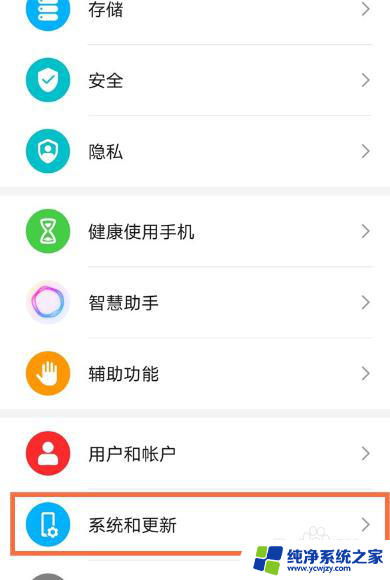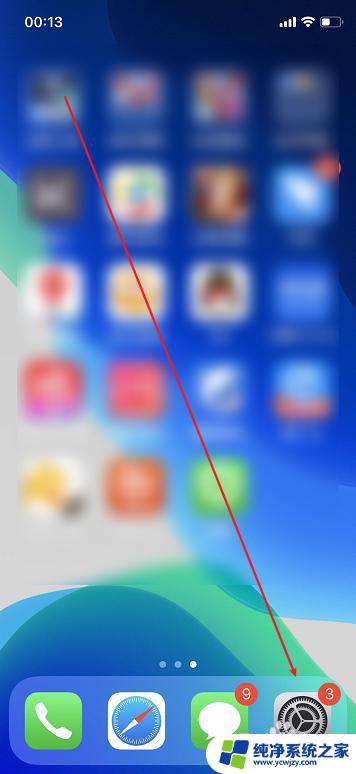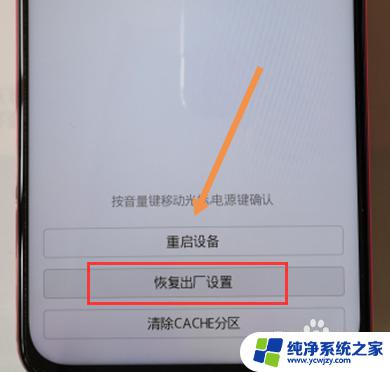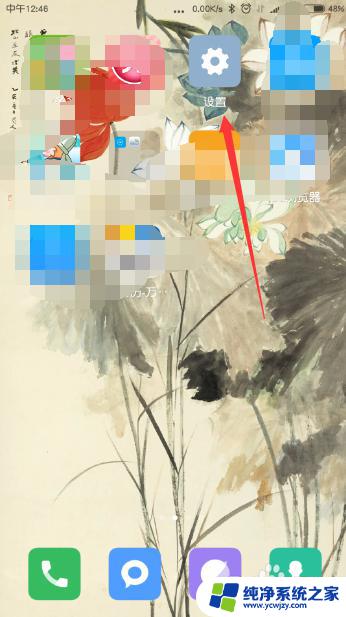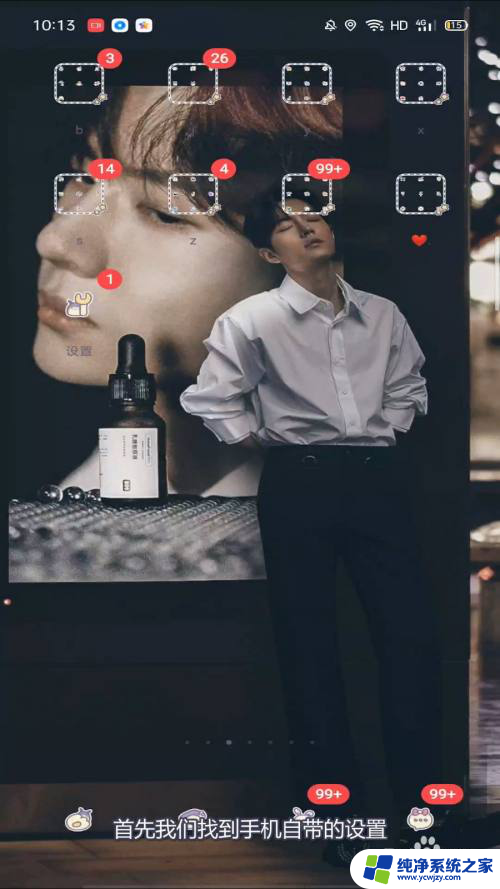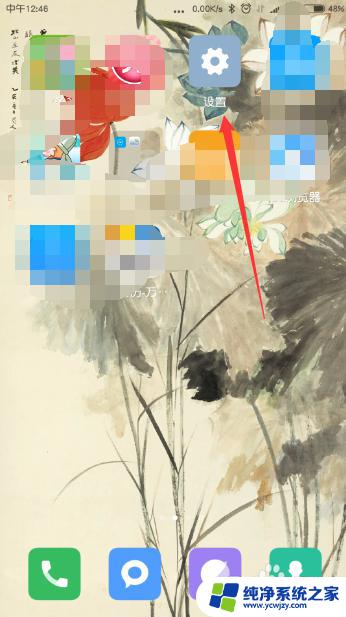thinkpad恢复出厂设置 ThinkPad出厂设置恢复方法
更新时间:2023-12-11 13:44:58作者:xiaoliu
ThinkPad是一款备受推崇的笔记本电脑品牌,以其卓越的性能和可靠的品质而闻名于世,随着时间的推移和使用频率的增加,我们的ThinkPad可能会出现各种问题,例如系统崩溃、病毒感染或软件故障等。为了解决这些问题并恢复电脑的正常运行,恢复出厂设置是一个常见的解决办法。恢复出厂设置可以将电脑恢复到初始状态,去除所有的个人文件和设置,使其回到出厂时的状态。本文将介绍如何进行ThinkPad的恢复出厂设置,帮助用户解决各种问题并提高电脑的性能和稳定性。
具体步骤:
1.先打开我们的Thinpad,然后点击电脑桌面左下角的开始按钮;

2.弹出的界面,我们点击设置;
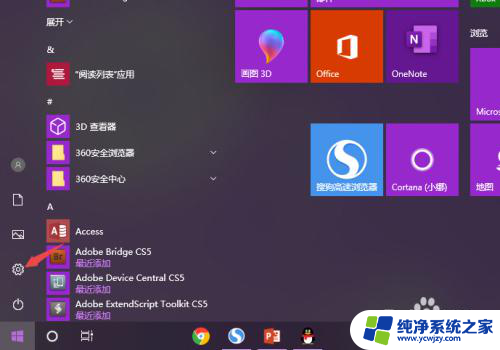
3.然后我们点击更新和安全;
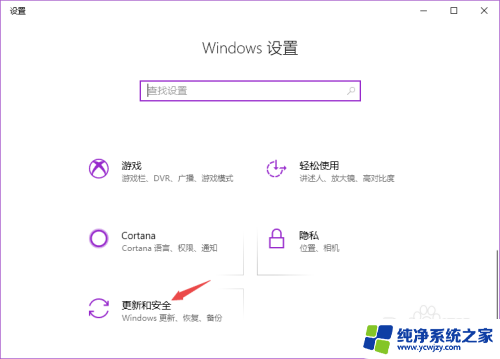
4.之后我们点击恢复;
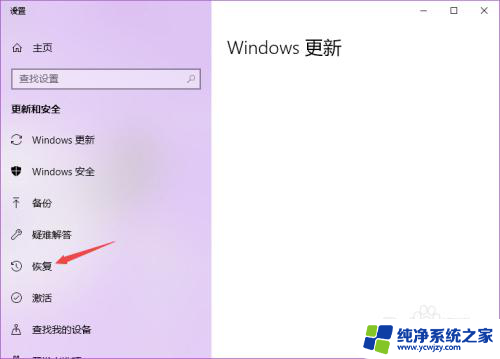
5.然后我们就可以看到重置此电脑了,我们点击重置此电脑下方的开始按钮;
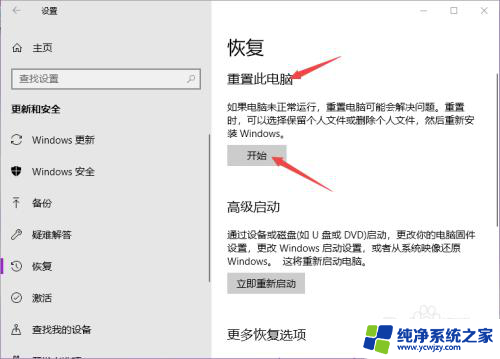
6.弹出的界面,我们点击删除所有内容,之后就可以恢复出厂设置了。
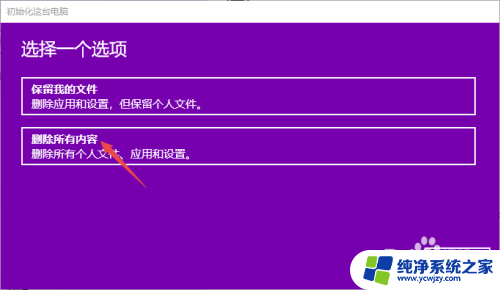
以上就是关于ThinkPad恢复出厂设置的全部内容,如果您遇到相同情况,可以按照小编的方法来解决。